1、打开电脑,找到excel文档。

2、首先打开某一个excel文件后,显示的灰色界面是这样的。

3、接下来点击左上角【文件】。

4、然后下拉点击【选项】。
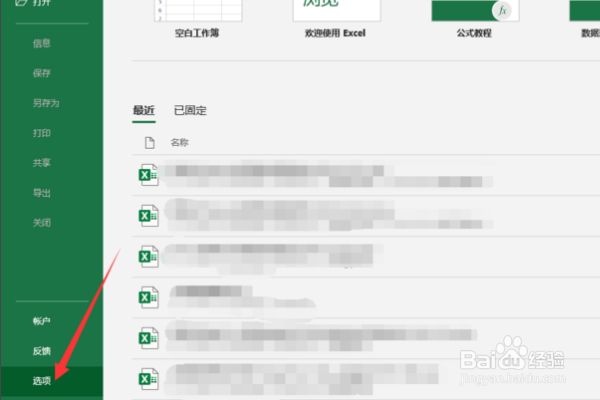
5、点击【信任中心】,再点击【信任中心设置】。

6、点击【外部内容】。

7、找到【动态数据交换的安全设置】一栏,将下边选项中的勾勾去掉,然后一路点击确定退出。

8、再重新打开excel文件,看到可以正常显示了。

时间:2024-10-13 05:07:20
1、打开电脑,找到excel文档。

2、首先打开某一个excel文件后,显示的灰色界面是这样的。

3、接下来点击左上角【文件】。

4、然后下拉点击【选项】。
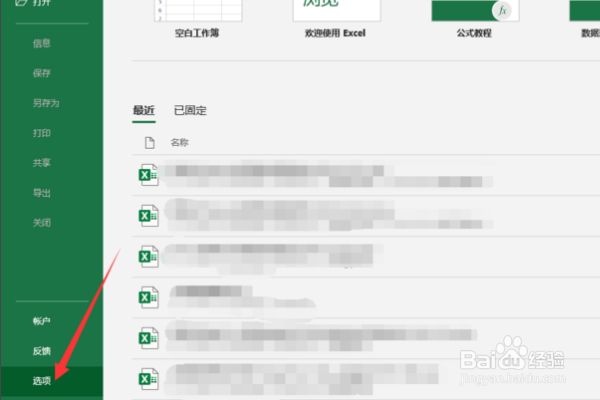
5、点击【信任中心】,再点击【信任中心设置】。

6、点击【外部内容】。

7、找到【动态数据交换的安全设置】一栏,将下边选项中的勾勾去掉,然后一路点击确定退出。

8、再重新打开excel文件,看到可以正常显示了。

